iPad Pro 2nd 10.5
2018年に売れたもの
2019/01/12 15:14 カテゴリ:blog
去年は、色々買ってしまったのは、年末の記事でも書いたが、同時に、色々とヤフオクで売れた年でもあった。
総額を計算してみると26.1万円。なかなかの額になった。
■Apple系
奥さんとムスメの2年以上使い倒したiPhone。下取りに出すよりは、良い値で売れたと思う。
iPad Proは結構高く売れたようにみえるが、交換修理したばかりで数ヶ月しか経っていないので、当然といえば当然。
スマートキーボードが思ったより安く、実は第1世代から使っているApple Pencilが結構高く売れた気がする。
■カメラ系
我が家的初代360度カメラのTheta S。2015年の購入だということを考えれば、高く売れたのではないか。
GoPro 6は、それこそ3ヶ月ぐらいだが、旅行などで大活躍した。使用期間が短かったのは確かだが、それにしても高く売れた気がする。高く売れたので、7を買いやすくなったのは、いうまでもない。
1年も経たないうちの売却。Mavic Airがまだ出たてで、これも高く売れたような気がする。
■自転車系
FELT FR1に組み替えたので、フレームと使わないパーツを売却。
5年使用のフレームが2万円で売れたのは、結構びっくり。
同じく5年ぐらい使った、ローラー台も思ったよりも高く売れた。
売却は全部ヤフオクで。スマホアプリだと、会員費も無料だし、匿名配送もできるようになり、最低限の手間で済むようになった。
何より、自分のつけた額より、高く売れることが多いのが、フリマ系よりは、たくさん買う自分にとっては魅力的。
総額を計算してみると26.1万円。なかなかの額になった。
■Apple系
- iPhone 7 3.2万円
- iPhone SE 1.6万円
奥さんとムスメの2年以上使い倒したiPhone。下取りに出すよりは、良い値で売れたと思う。
- iPad Pro 10.9インチ 第2世代 6.6万円
- スマートキーボード 0.7万円
- Apple Pencil 0.6万円
iPad Proは結構高く売れたようにみえるが、交換修理したばかりで数ヶ月しか経っていないので、当然といえば当然。
スマートキーボードが思ったより安く、実は第1世代から使っているApple Pencilが結構高く売れた気がする。
■カメラ系
- Theta S 1.5万円
- GoPro HERO 6 3万円
我が家的初代360度カメラのTheta S。2015年の購入だということを考えれば、高く売れたのではないか。
GoPro 6は、それこそ3ヶ月ぐらいだが、旅行などで大活躍した。使用期間が短かったのは確かだが、それにしても高く売れた気がする。高く売れたので、7を買いやすくなったのは、いうまでもない。
- Sparkコンボセット 6.4万円
1年も経たないうちの売却。Mavic Airがまだ出たてで、これも高く売れたような気がする。
■自転車系
- FELT F85 2013フレームセット 2万円
- 105ブレーキ リア 0.3万円
- Mavicホイール 0.4万円
- ミノウラローラー台 0.8万円
FELT FR1に組み替えたので、フレームと使わないパーツを売却。
5年使用のフレームが2万円で売れたのは、結構びっくり。
同じく5年ぐらい使った、ローラー台も思ったよりも高く売れた。
売却は全部ヤフオクで。スマホアプリだと、会員費も無料だし、匿名配送もできるようになり、最低限の手間で済むようになった。
何より、自分のつけた額より、高く売れることが多いのが、フリマ系よりは、たくさん買う自分にとっては魅力的。
Zwift用にタブレットホルダーを購入 - サンワダイレクト200-DGCAM009
スマートトレーナーも導入したので、次は、Zwiftの画面をどう表示させるか。
見方の一つは、iPad Proで見る、ということなので、タブレットを固定できるホルダーを導入してみた。
Zwiftをやるためには、ある程度の高さがいるが、専用のスタンドがあるものでは、無駄も多いので、普段使わない三脚に固定できるホルダー部分だけのものを探した。

このようなものは、無限にあると思うが、スマホでも、タブレットを縦でもマウントできる、サンワダイレクトの200-DGCAM009というタイプを選択。
正直、安っぽい、かつ、丈夫そうですらないが、機能的には問題なさそう。

下部はもちろんのこと、

背面にも三脚穴がついていて、縦置き、平置きの両方で、三脚に固定できるし、タブレットをホルダーから外す時に、落ちそうということもない。
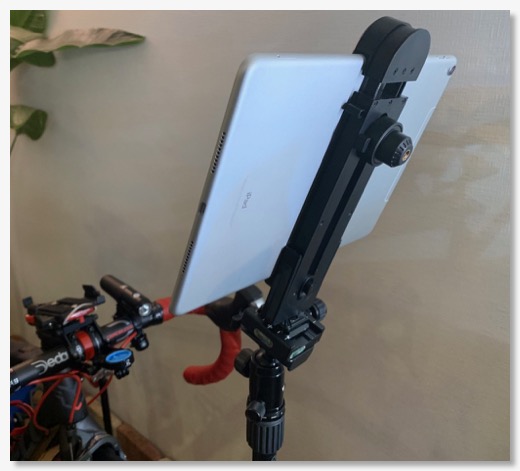
下部を三脚に固定してみた。
三脚には、PeakDesignのプレートを固定できるように、アルカスイス互換マウントがついているため、タブレットホルダーにもプレートをつけてみた。(このプレートの方がホルダー単体より高い気がするが)
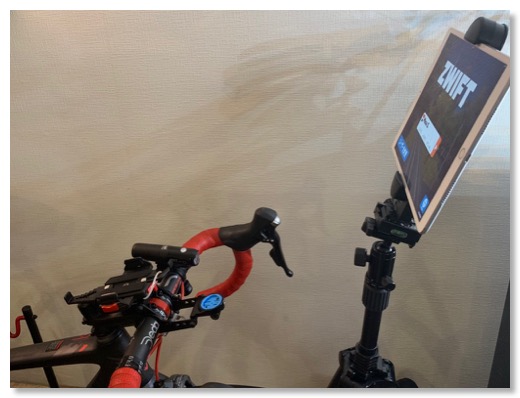
早速、これでZwiftをやってみたが、特に問題もない。
平日はiPad Proで、休日で実走できず、長めに乗る時などはテレビ、という使い分けかな。
サンワダイレクト タブレット スマホ 三脚固定ホルダー 5~12.9インチ対応 三脚アタッチメント 200-DGCAM009
見方の一つは、iPad Proで見る、ということなので、タブレットを固定できるホルダーを導入してみた。
Zwiftをやるためには、ある程度の高さがいるが、専用のスタンドがあるものでは、無駄も多いので、普段使わない三脚に固定できるホルダー部分だけのものを探した。

このようなものは、無限にあると思うが、スマホでも、タブレットを縦でもマウントできる、サンワダイレクトの200-DGCAM009というタイプを選択。
正直、安っぽい、かつ、丈夫そうですらないが、機能的には問題なさそう。

下部はもちろんのこと、

背面にも三脚穴がついていて、縦置き、平置きの両方で、三脚に固定できるし、タブレットをホルダーから外す時に、落ちそうということもない。
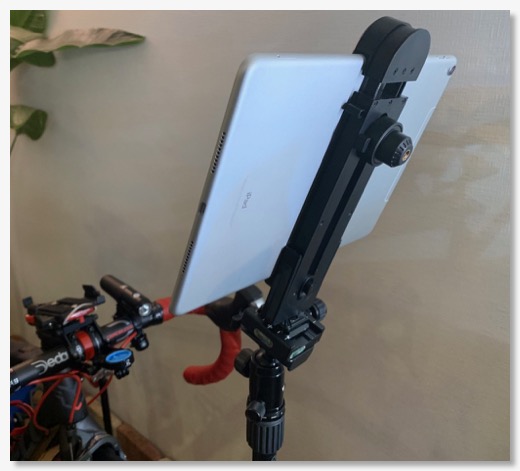
下部を三脚に固定してみた。
三脚には、PeakDesignのプレートを固定できるように、アルカスイス互換マウントがついているため、タブレットホルダーにもプレートをつけてみた。(このプレートの方がホルダー単体より高い気がするが)
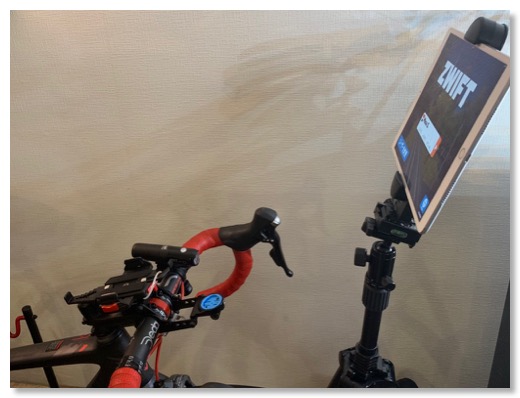
早速、これでZwiftをやってみたが、特に問題もない。
平日はiPad Proで、休日で実走できず、長めに乗る時などはテレビ、という使い分けかな。
サンワダイレクト タブレット スマホ 三脚固定ホルダー 5~12.9インチ対応 三脚アタッチメント 200-DGCAM009
iPad Proをテザリングで運用してみる
2018/10/06 12:44 カテゴリ:iPhone & mobile phone | iPad
iPad Proは、SIMフリーのセルラーモデルでイオンモバイルのSIMカードで使ってきた。
独立した回線があった方が、外出時の使い勝手があがるだろう、と。
これは確かそうなのだが、格安SIMの容量だと、動画なんかは見れないので、用途は減る。
一方で、iPhoneの回線は20GBで契約しているが、容量は余っている。
以前は、テザリングで運用しようとすると、接続の設定が面倒だったが、今は、自動接続になった。
新しいiPad Proを買うとしたら、Wi-Fiモデルだと、少し安いので出費も抑えられる。
というわけで、少し前から、テザリングオプションを復活させて、iPad Proは、テザリングで運用してみている。
自動接続で、楽チンのはずだったが、なぜかiPhone XS Maxのワイアレス周りの調子が悪いのか、接続作業が必要。
逆に、オプション費用がいると思っていたテザリングは、今のプランでは無料だった。
テザリングを復活させようかな、と思ったのは、iPhoneを買いにいったときに、夫婦で50Gにしたも、プランの値段は変わりませんよ、と言われたのもある。
今は、自分は20GB、奥さんは5GBだが、2人とも50GBにしても、割引が発生するので、合計金額は変わらない。
ただ、このプランは無くなってしまうので11月末まで。
奥さんに聞いてみると、外では動画を見ないように制限しているらしいので、だったら、50GBにしようか、でも使い切らないのは分かっているので、だったらテザリングもするか、という感じ。
ただ、50GBにすると、テザリングのオプション料金が発生するので、厳密には500円高くはなる。まぁ、許容範囲。
奥さんの新しいiPhoneを契約するときにでも変更しようか。
独立した回線があった方が、外出時の使い勝手があがるだろう、と。
これは確かそうなのだが、格安SIMの容量だと、動画なんかは見れないので、用途は減る。
一方で、iPhoneの回線は20GBで契約しているが、容量は余っている。
以前は、テザリングで運用しようとすると、接続の設定が面倒だったが、今は、自動接続になった。
新しいiPad Proを買うとしたら、Wi-Fiモデルだと、少し安いので出費も抑えられる。
というわけで、少し前から、テザリングオプションを復活させて、iPad Proは、テザリングで運用してみている。
自動接続で、楽チンのはずだったが、なぜかiPhone XS Maxのワイアレス周りの調子が悪いのか、接続作業が必要。
逆に、オプション費用がいると思っていたテザリングは、今のプランでは無料だった。
テザリングを復活させようかな、と思ったのは、iPhoneを買いにいったときに、夫婦で50Gにしたも、プランの値段は変わりませんよ、と言われたのもある。
今は、自分は20GB、奥さんは5GBだが、2人とも50GBにしても、割引が発生するので、合計金額は変わらない。
ただ、このプランは無くなってしまうので11月末まで。
奥さんに聞いてみると、外では動画を見ないように制限しているらしいので、だったら、50GBにしようか、でも使い切らないのは分かっているので、だったらテザリングもするか、という感じ。
ただ、50GBにすると、テザリングのオプション料金が発生するので、厳密には500円高くはなる。まぁ、許容範囲。
奥さんの新しいiPhoneを契約するときにでも変更しようか。
結局iPad Pro修理に5万円払う
2018/07/07 08:25 カテゴリ:iPad
結局、iPad Proの修理に5万円払ってしまった。
修理するかどうか悩んだわけだが、結論をだすために、「払わないで送り返してもらった」場合を考えてみた。
送り返してもらっても、文鎮状態のiPad Proがあるだけで、何もできない。
ここからの選択肢は、
1.新しい同じiPad Proを買う
2.安いiPadを買う
3.iPad Proまでモデルチェンジまで待って買う
かかるコストと、コスト以外のデメリットは
1. 10万円、デメリット無し
2. 4万円、肝心のSmartKeyboadが使えない
3. 10万円?、3-4ヶ月iPadなし、
1.は、書いただけで、実質的な意味はない。
2.は、修理代で、新しいiPadが買える、と思うのだけど、4万円も払ったのに、使いたいSmartKeyBoardは使えない。その他、ディスプレイが変わることで、Apple Pencilの使い勝手も変わる。
3.の新しいiPad Proは、興味がないわけではないが、個人的には、Face IDよりTouch IDの方が利便性は高いし、iPadの場合は、覗き込む必要のないTouch IDの方が相性がいいと思う。
それ以外の性能は、今のiPad Proで充分満足している。
それに、現行用のアクセサリ類は買い直しかもしれない。
と結局、いずれもコスパが悪い。
特に2.は、有望候補だと思ったが、1万円の差額しかないのに、できなくなることやスペックダウンが激しすぎる。
5万円という修理費は、絶対額としては高いが、引き続きiPad Proを使う、という目的の中では、一番コスパがいいっぽい。
というわけで、泣く泣く修理費をお支払い。
今更だが、振り返ると、AppleCareに入っていた方が良かったのだろうか。
いままで、AppleCareの印象は、保証料が高い割には、保証期間も短い、コスパが悪い。なので、入ろうと思ったことがなかった。
改めて調べてみると、iPad Proの場合、+1万円で、保証期間が1年増える。
今回の場合、落下などの明確な過失や、事故によるものではないと思うので、無償修理の範囲だとすれば、AppleCareに入っていれば、4万円浮いたことになる。
自分は、決して丁寧な性格ではないと思うが、電子機器系で、自分の不注意が原因で修理になった、ということは、確率的には少ない。
今回の修理の原因は、自分がLightning端子の強度を過信、過大評価していたことによるもの。今後は、気をつければいいだけの話しとも言える。高い授業料だったけど。
一方でAppleCareの料金を改めて調べてみて、思ったより安かった。もっと高い、2-3万円するぐらいの印象だったので、今後、Apple製品の購入時には、一応、金額感をチェックしておいた方が良さそう。
修理するかどうか悩んだわけだが、結論をだすために、「払わないで送り返してもらった」場合を考えてみた。
送り返してもらっても、文鎮状態のiPad Proがあるだけで、何もできない。
ここからの選択肢は、
1.新しい同じiPad Proを買う
2.安いiPadを買う
3.iPad Proまでモデルチェンジまで待って買う
かかるコストと、コスト以外のデメリットは
1. 10万円、デメリット無し
2. 4万円、肝心のSmartKeyboadが使えない
3. 10万円?、3-4ヶ月iPadなし、
1.は、書いただけで、実質的な意味はない。
2.は、修理代で、新しいiPadが買える、と思うのだけど、4万円も払ったのに、使いたいSmartKeyBoardは使えない。その他、ディスプレイが変わることで、Apple Pencilの使い勝手も変わる。
3.の新しいiPad Proは、興味がないわけではないが、個人的には、Face IDよりTouch IDの方が利便性は高いし、iPadの場合は、覗き込む必要のないTouch IDの方が相性がいいと思う。
それ以外の性能は、今のiPad Proで充分満足している。
それに、現行用のアクセサリ類は買い直しかもしれない。
と結局、いずれもコスパが悪い。
特に2.は、有望候補だと思ったが、1万円の差額しかないのに、できなくなることやスペックダウンが激しすぎる。
5万円という修理費は、絶対額としては高いが、引き続きiPad Proを使う、という目的の中では、一番コスパがいいっぽい。
というわけで、泣く泣く修理費をお支払い。
今更だが、振り返ると、AppleCareに入っていた方が良かったのだろうか。
いままで、AppleCareの印象は、保証料が高い割には、保証期間も短い、コスパが悪い。なので、入ろうと思ったことがなかった。
改めて調べてみると、iPad Proの場合、+1万円で、保証期間が1年増える。
今回の場合、落下などの明確な過失や、事故によるものではないと思うので、無償修理の範囲だとすれば、AppleCareに入っていれば、4万円浮いたことになる。
自分は、決して丁寧な性格ではないと思うが、電子機器系で、自分の不注意が原因で修理になった、ということは、確率的には少ない。
今回の修理の原因は、自分がLightning端子の強度を過信、過大評価していたことによるもの。今後は、気をつければいいだけの話しとも言える。高い授業料だったけど。
一方でAppleCareの料金を改めて調べてみて、思ったより安かった。もっと高い、2-3万円するぐらいの印象だったので、今後、Apple製品の購入時には、一応、金額感をチェックしておいた方が良さそう。
iPad Proの修理代金が5万円オーバー
2018/07/04 21:40 カテゴリ:iPad
充電不良で修理に出していたiPad Pro。
Appleから連絡が来て、修理代金が5万円オーバー。
1万円はバッテリー交換の場合だったみたいで、それ以外の問題だったので、というところだろう。
これは修理すべき?
一番安いiPadが4万円ちょっと。画面は小さく、クオリティは落ちて、ストレージも小さく、SmartKeyboardもつかえず、セルラーもないけど、使えることは使える。
秋には次期iPad Proも噂されている中、今、修理に5万円払うってあるのか?
Proの一番いいところは、SmartKeyboardなんで、普通のiPadを買うのもなぁ。
悩む。
Appleから連絡が来て、修理代金が5万円オーバー。
1万円はバッテリー交換の場合だったみたいで、それ以外の問題だったので、というところだろう。
これは修理すべき?
一番安いiPadが4万円ちょっと。画面は小さく、クオリティは落ちて、ストレージも小さく、SmartKeyboardもつかえず、セルラーもないけど、使えることは使える。
秋には次期iPad Proも噂されている中、今、修理に5万円払うってあるのか?
Proの一番いいところは、SmartKeyboardなんで、普通のiPadを買うのもなぁ。
悩む。
iPad Pro充電不良
2018/07/02 21:16 カテゴリ:iPad
ほぼちょうど1年前に購入したiPad Pro 10.5。
毎日、便利に使っているのだが、急に充電されなくなった。
どうもLightningコネクタが接触不良になったみたい。Lightningケーブルの端子部分に上から圧力をかけると、一瞬通電するけど、やめると、また断線する。
ちょうど保証が切れたところなんだけど。
原因は、多分、寝るときに充電しながらiPadを使っているのだけど、ケーブルの位置がポートの逆側から来る位置だったので、負荷がかかっていたのだろう。
逆からケーブルが来るようにするか、寝る直前までバッテリーで使って、寝る直前に充電するようにしないといけなかったか。
このままでは使えないので、Appleのサイトから修理予約。すぐに取りに来てくれた。
修理代金は、1万円ってなってたけど、これで済むのだろうか。
毎日、便利に使っているのだが、急に充電されなくなった。
どうもLightningコネクタが接触不良になったみたい。Lightningケーブルの端子部分に上から圧力をかけると、一瞬通電するけど、やめると、また断線する。
ちょうど保証が切れたところなんだけど。
原因は、多分、寝るときに充電しながらiPadを使っているのだけど、ケーブルの位置がポートの逆側から来る位置だったので、負荷がかかっていたのだろう。
逆からケーブルが来るようにするか、寝る直前までバッテリーで使って、寝る直前に充電するようにしないといけなかったか。
このままでは使えないので、Appleのサイトから修理予約。すぐに取りに来てくれた。
修理代金は、1万円ってなってたけど、これで済むのだろうか。
Apple純正Lightning - SDカードカメラリーダー

iPad Proに写真や動画を読み込むのに、USBカメラアダプターとカードリーダーを使っていたが、USB3の速度には電源が必要だった。
Mavic Airの4k動画を読み込むのに、毎回電源を使って接続するのは、面倒。
よく考えたら、純正カードリーダーがあったので購入。
iPad Proでは、USB3の速度が出るらしいので、これでシンプルになった。
Apple Lightning SDカードカメラリーダー/MJYT2AM/A
2017年を振り返る
2018/01/03 09:23 カテゴリ:blog
あけましておめでとうございます。今年もよろしくお願いします。
毎年恒例の今年買ったものを振り返る、という記事を書いていたが、今回は、年内に書ききれなかった。正月休みを利用して、振り返ってみる。
去年までは、ムスメの受験もあったので、かなり抑えていたが、今年は反動でかなりはっちゃけてしまった。来年は、普通になろうと思う。
最近は、買って良かったもの、という振り返り方があるようなので、まずは自分の中のベスト3を選んでみた。
■1位 iPad Pro 10.5+SmartKeyboard-JIS

iPadを最初に買ったのは、初代からだが、今年はまだまだ充分に使える12.9インチのiPad Proを手放して、ふた回り小さい10.5にした。
469gと、12.9インチよりは圧倒的に軽いので、使用頻度が格段に上がった。どこでも持っていけるし、電車の中、仕事のメモなど、カフェなど。ブログを書く頻度も上がった。
12.9インチよりは、画面の迫力は物足りないのは事実だけど、バランスがいい。
これは、買って良かった。Apple Pencilの使用頻度も上がっている。
Smart Keyboardも、JISに対応したので、書きやすくなった。
Appleとしては、iOS11の進化でPCライクな作業、というところを目指しているようだが、自分の場合はまだそれほどでも。普通にSplitViewで、ウェブを見ながら文章を書く、ぐらいか。ただ、パワーはあるので、動画編集などはやりやすくなった。
実際の使用時間では、iPhoneの方が上かもしれないけど、心のメインマシンは、iPad Pro。
実用という点で、公私に渡って活躍しているので、今年の1位。
■2位 PlayStation 4 Pro + PlayStation VR

春までは、ムスメの受験ということで、ゲーム自体を抑えていたが、なんとか終了。
PS 4Proを入手して解禁したところに、FinalFantasy XV、ドラゴンクエストXI、GranTsurismo Sportとビッグタイトルの最新版がきて、充実していた。
PS4 Proは、4K対応がいい。最近、Switchを入手したが、やはり2Kは画質としては、見劣りがする。まだ4Kコンテンツがなかった時代に、REGZAの4Kボードに投資をしておいて良かった。
SSD換装して、快適性も向上した。

PSVRは、思ったよりも活用度はあった。
が、ソフトは足りないかな。いいバランスのがっつり遊べるものがまだないのかなぁ。シューティングコントローラーは、対応ソフトがガチ過ぎ。なかなか、クリアまでいかないので、もっとカジュアルな奴が欲しい。
シネマティックモードで、テレビを占有しなくてもゲームが遊べるのも悪くない。最近は、ちょっと面倒だが、Switchも接続して使ってみたりしている。
PS4関連は、時間もいっぱい使ったし、面白いものがいっぱいあったので、文句なく2位。
■3位 Withing Body Cardio
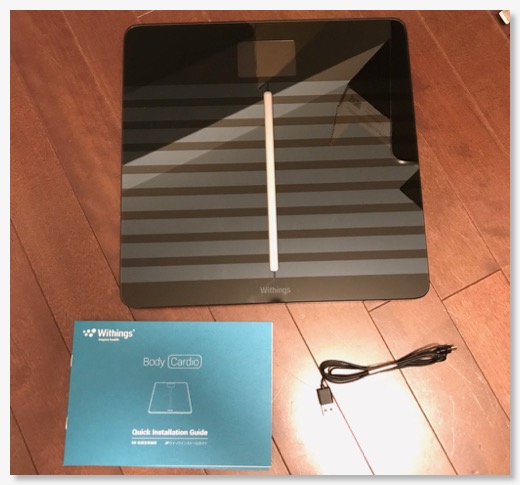
2位までは、すぐに決まったが、3位は、色々検討の結果、WiFi体重計のBody Cardioにした。
今年は、体重を3-4kg落とせたし、健康診断も、毎年、脂肪肝の気配があったのが、今年はA。
自重トレーニングアプリのRuntastic Result、カロリー記録のあすけんなども活躍したのだが、ベースを支えていたのは。WiFi体重計。
すぐ乗って、すぐに測定できて、何もしなくても記録され、手間なく状況が把握できた、というのが大きい。これは、もっと早く買っておくべきだったかも。
やはり痩せると、服装も気にすることが減るし、気分もいい。
体重が落ちてからは、トレーニングとカロリー記録は辞めたが、体重計にはほぼ毎日載っている。
冬になって、活動量が落ちていて、リバウンドの兆しもあるので、気を引き締めたいところ。
——
というのが2017年のベスト3。ここからは、順位はつけないが、まずは、比較的満足度の高いものの振り返り。
■IPhone X
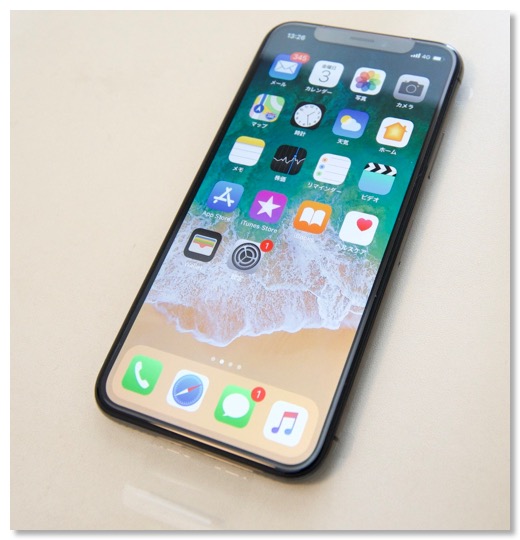
毎年、買い換えているiPhoneだが、2017年はXになった。
でかくなったPlusサイズの画面はほぼそのままに、本体サイズは小さくなった。ここは良いところのひとつではある。
確かに小さくはなったが、Plusサイズにも慣れていたので、そこまで感動はなかった。
ホームボタンがなくなり、TouchIDの代わりに、FaceIDになったが、これは一長一短。
カメラがかなりキレイで、この部分の満足度は高い。
■PowerCore Fusion

充電器+モバイルバッテリー。デカいんだけど、充電器なしに充電できるのは、結構便利だった。
1ポートで、もっと小さくなってもいいかも。
■Philips Hue

スマートスピーカーの導入を控えて、家の電球をほとんどHueにしてみたが、これも意外に便利だった。
時間でライトをオンオフしたり、光量を変えたり、声で操作するより、プログラムできるのがいい。
■Apple Watch Series 3

セルラー対応して、iPhoneがなくても、単独で使えるようになったApple Watch 3。
ただ、実際にiPhoneを持ち歩かない、というケースがなかなかない。セルラーでなくてもよかったね、というのははっきりしたが、動作速度やバッテリーは、文句ないぐらいになった。次回買うなら、GPSモデルで十分。
■WF-1000X、AirPods

2017年は完全ワイアレスイヤフォンが一気に一般化した年だった。
自分は2016年からEARINで、一足先に使っていたが、16年の大晦日にAirPods、秋にWF-1000Xを入手。メインの通勤はWF-1000X、サブの運動時と睡眠時にAirPodsという使い分けになった。
WF-1000Xは、カナル型で遮音性が高く、さらにノイズキャンセリングつき。音もいいし、最小限の音量で音楽が聞ける。音そのものを聞きたいときや、集中したいときにいい。難点は、バッテリーケースのでかさかな。
アプリ連携機能は、便利ではあるが、アプリを起動しないと機能が有効にならないので、次第に使わなくなってしまっている。
また、音切れ対策のファームウェアが提供されているが、iPhoneではまともにアップデートできないのはなんとかして欲しいところ。
AirPodsは、オープン型で外音の取り込みができるし、本体が小さいので、装着したまま寝ることもできる、というか、毎晩そうやって寝ている。朝起きた時に、どっかにいってしまうこともあって、探すとのが大変だけど。そういうときにAirPodsを捜すで、音を鳴らして捜す事もたまにある。
寝る時に、音楽を鳴らしっぱなしだと耳に悪いので、スリープタイマーを掛けておくのは大事。
いつかレビューを書こうと思っていたが、SuperLoudというアプリを重宝している。
ほんの2年前は、完全ワイアレスイヤフォンは、未来の夢の機器という感じだったが、一気に実用化され、こんな風に日常生活で使えるのは素晴らしい。
■AirMacExpress

家のワイアレスオーディオ環境を充実させるために導入。使用頻度は高いわけではないが、気軽に使えるようになった。
——
ここからはカメラ系。
■SEL1635Z、TAKUMAR 28mm F3.5

2017年は、広角レンズに手を出した年だった。
まずはオールドレンズのTAKUMAR 28mmを買ってみて、使えそう、というのがわかって、本命のSEL1635Zを入手。
広角は、今まで後回しにしてきたけど、自分の中では結構好きだし、望遠よりは意外と潰しが効くという事もわかった。
逆に、何でも広角で撮ってしまう、という悪いクセがつき始めているかもしれない。
そういうのも撮り飽きてからが、本当に使えるようになるかも、と今は、思っておこう。
これで、望遠、広角のズーム、標準の単焦点と、FEレンズも割合と揃った。
α7を買ったのが2014年なので、もうすぐ丸4年が経過。ボディのステップアップを考えてもいい頃だけど、ソニーには手頃な次の機種が無くて困る。
Α7IIだと、5軸手ブレ補正しかつかないし、7RIIは、高解像化されるけど価格が高過ぎる。中古は手頃感があるから、中古にするという手もあるか。
■Smooth-Q

2017年は、ジンバル活用を少しできた年だった。
G4 GSも修理して、HDR-AS300と合わせて、ロードバイクマウントで、一定の形ができた。
Smooth-Qはスマホ用のジンバルだが、安い割には、機能がしっかりしていて、iPhoneのカメラを最大限に活かせる。大きさ、ゴツさが難点かな。
■PeakDesign 色々

2016年の年末に、EVERYDAY Slingを発端に色々とPeakDesignのカメラアクセサリーを購入したが、2017年は、手持ちのストラップをPeakDesign仕様にするAnchorLinks、CapturePro、レンズキット、CapturePOVなんかを購入。
全部うまく活用できているわけではないが、Capture周りは、やはり一番便利。カメラ、三脚周りをCapture互換にしたので、取外し、取り付けはかなり楽になった。
最近モデルチェンジもしたみたいだけど、基本的な使い勝手は変わっていないようなので、すぐに買う必要はないかも。
■HDR-AS300R

使用頻度が高いわけではないが、使いたくなるアクションカム。空間光学ブレ補正搭載で、フルHDモデルのHDR-AS300を導入した。やはりブレ補正がかなり効くので満足度は高い。
ただ、背面液晶を搭載しているが、ブレに弱かったはずのGoProがHero6で、かなり良くなったので、それも気になる。
また、360度撮影ができるFusionは、高画質な上に任意の場所を切り出せるので、アクションカムとしては一番いいのかもとは思っている。
——
ここからは自転車系。
■ELEMNT BOLT
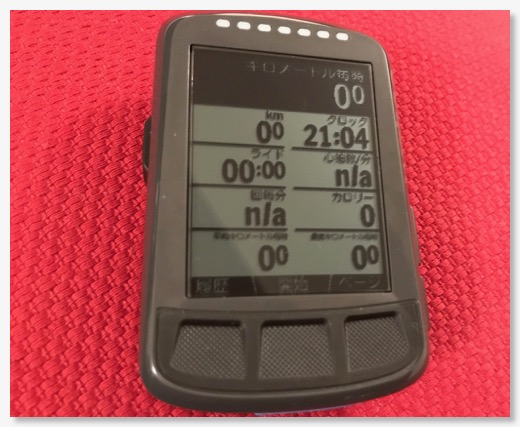
ずっとiPhoneをサイコンがわりに使ってきたのに、今更ながら専用機の導入となったELEMNT BOLT。
Garminを買うかどうか躊躇していたが、結果的には、ELEMNT BOLTにして良かった。
Strava連携も、Appleヘルスケア連携もできるので、AppleWatchすら要らないし、GPSも内蔵で地図も見られ、ナビもできる。価格も安いし、コンパクトで、電池持ちもいい。Bluetoothのセンサーでいいので、壊れたものだけ取り替えられるし、Zwiftとの使い回しもやりやすい。白黒液晶だからこそできる、というところもあり、普段は液晶は断然カラー派だが、ELEMNT BOLTは白黒でいいとおもう。
日本語が変なところだけは直して欲しい気もするが、まぁなんとかなるかな。
■JawBreaker

高めのアイウェア。視界が広いし、見やすい。風の影響も受けにくい。これはいいものだった。
自転車出費は、2017年はあまりなかったが、来年はフレーム交換を狙っている。果たしてできるか。
——
年末に購入したところで、あまり使い込みが進んでいない系
■MacBook Air

ムスメ用に購入したが、使っていない時は、自分も使っている。
ブログ環境を構築して、今もダイニングのテーブルで、この記事を書いている。
RapidWeaverは、Mac用しかないから、iPadで代用できないけど、今からiPad用のCMSアプリが出るとは思えないしな。
重いので、持って歩きたくはないけど、13インチは、画面サイズとしては悪くないね。Retinaではないので、表示品質は高くないけど。
Macのペアレンタルコントロールも割と強力で、したい設定はだいたいできるので助かる。
■Switch

入手以来、ゼルダにはまっている。ゲーム機としてはよくできているが、持ち運び用としても、据え置き用としても、中途半端とも言える。そこの中途半端さが、いいバランスなのかもしれない。
想定外としては、意外とムスメが気に入って、マリオだけでなく、ゼルダもやり始めてしまい、お父さんが遊ぶ時間がない。1人1台にすべきなのだろうか。(ゲームを書い直さないといけないので現実的ではないが…)
——
ここからはイマイチだったかも編。
まずはドローン。
■Spark & Mambo

持っていない時はやってみたくて、買ってみるとそうはいかない、というもの、それがドローン。
Sparkの方は、飛ばせる場所、環境が特殊で、普段から使う、というわけにはいかないし、練習だけといっても、同じ場所では飽きる。
必然的に、規制のない、自然の多いところに、頻度よくいかないといけないが、そうなると時間の確保の問題がある。なかなか、これを趣味とするのは難しいなぁ、というのがやってみた印象。
逆に、機器自体はよくできていて、天候や環境が整えば、それほど難しいわけではない。

Mamboの方も、市街地で飛ばせるとは言え、迷惑にならずに飛ばせる場所、というのは結構限られている。
またSparkに比べて非力なので、風の影響も受けやすい。ドローンは、思ったよりうまくいかないなぁ、というのが今年の印象。
次はおもちゃ系。
■Cozmo

これ自体は、可愛らしいおもちゃなのだけど、面倒なことが多すぎる。
Wi-Fi接続が必須なことも面倒だし、毎回キャリブレーションをかなりの時間をかけないといけない。手間がかかりすぎる。
ワンコの方がよっぽど手間がかからない、という気もする。
起動するだけで、自律的に動いて、インタラクションで遊ぶときだけWi-Fi接続とか、キャリブレーションは3回に1回とか、にしてくれば。とにかくバランスが悪い。
■Sphero R2D2
レビューすら書いていないけど、これも買ってみていた。
これはCozmoと同じようなところはあるけど、まだマシ。Bluetooth LE接続で、iOSデバイス側の設定を変えなくていい、というだけでも手間は減る。
———
いやぁ、ここまでかなり長い記事になってしまった。
2018年は、大人し目に行きたいところ。
毎年恒例の今年買ったものを振り返る、という記事を書いていたが、今回は、年内に書ききれなかった。正月休みを利用して、振り返ってみる。
去年までは、ムスメの受験もあったので、かなり抑えていたが、今年は反動でかなりはっちゃけてしまった。来年は、普通になろうと思う。
最近は、買って良かったもの、という振り返り方があるようなので、まずは自分の中のベスト3を選んでみた。
■1位 iPad Pro 10.5+SmartKeyboard-JIS

iPadを最初に買ったのは、初代からだが、今年はまだまだ充分に使える12.9インチのiPad Proを手放して、ふた回り小さい10.5にした。
469gと、12.9インチよりは圧倒的に軽いので、使用頻度が格段に上がった。どこでも持っていけるし、電車の中、仕事のメモなど、カフェなど。ブログを書く頻度も上がった。
12.9インチよりは、画面の迫力は物足りないのは事実だけど、バランスがいい。
これは、買って良かった。Apple Pencilの使用頻度も上がっている。
Smart Keyboardも、JISに対応したので、書きやすくなった。
Appleとしては、iOS11の進化でPCライクな作業、というところを目指しているようだが、自分の場合はまだそれほどでも。普通にSplitViewで、ウェブを見ながら文章を書く、ぐらいか。ただ、パワーはあるので、動画編集などはやりやすくなった。
実際の使用時間では、iPhoneの方が上かもしれないけど、心のメインマシンは、iPad Pro。
実用という点で、公私に渡って活躍しているので、今年の1位。
■2位 PlayStation 4 Pro + PlayStation VR

春までは、ムスメの受験ということで、ゲーム自体を抑えていたが、なんとか終了。
PS 4Proを入手して解禁したところに、FinalFantasy XV、ドラゴンクエストXI、GranTsurismo Sportとビッグタイトルの最新版がきて、充実していた。
PS4 Proは、4K対応がいい。最近、Switchを入手したが、やはり2Kは画質としては、見劣りがする。まだ4Kコンテンツがなかった時代に、REGZAの4Kボードに投資をしておいて良かった。
SSD換装して、快適性も向上した。

PSVRは、思ったよりも活用度はあった。
が、ソフトは足りないかな。いいバランスのがっつり遊べるものがまだないのかなぁ。シューティングコントローラーは、対応ソフトがガチ過ぎ。なかなか、クリアまでいかないので、もっとカジュアルな奴が欲しい。
シネマティックモードで、テレビを占有しなくてもゲームが遊べるのも悪くない。最近は、ちょっと面倒だが、Switchも接続して使ってみたりしている。
PS4関連は、時間もいっぱい使ったし、面白いものがいっぱいあったので、文句なく2位。
■3位 Withing Body Cardio
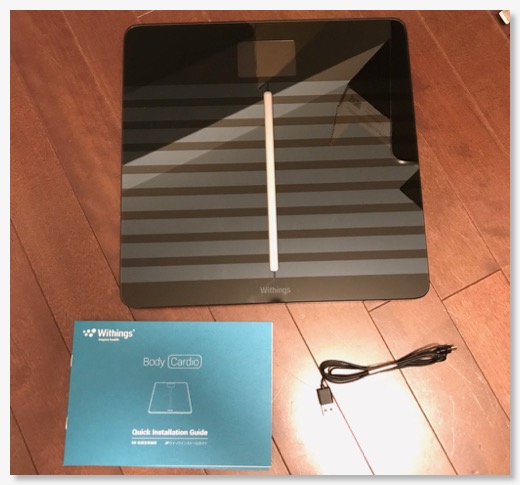
2位までは、すぐに決まったが、3位は、色々検討の結果、WiFi体重計のBody Cardioにした。
今年は、体重を3-4kg落とせたし、健康診断も、毎年、脂肪肝の気配があったのが、今年はA。
自重トレーニングアプリのRuntastic Result、カロリー記録のあすけんなども活躍したのだが、ベースを支えていたのは。WiFi体重計。
すぐ乗って、すぐに測定できて、何もしなくても記録され、手間なく状況が把握できた、というのが大きい。これは、もっと早く買っておくべきだったかも。
やはり痩せると、服装も気にすることが減るし、気分もいい。
体重が落ちてからは、トレーニングとカロリー記録は辞めたが、体重計にはほぼ毎日載っている。
冬になって、活動量が落ちていて、リバウンドの兆しもあるので、気を引き締めたいところ。
——
というのが2017年のベスト3。ここからは、順位はつけないが、まずは、比較的満足度の高いものの振り返り。
■IPhone X
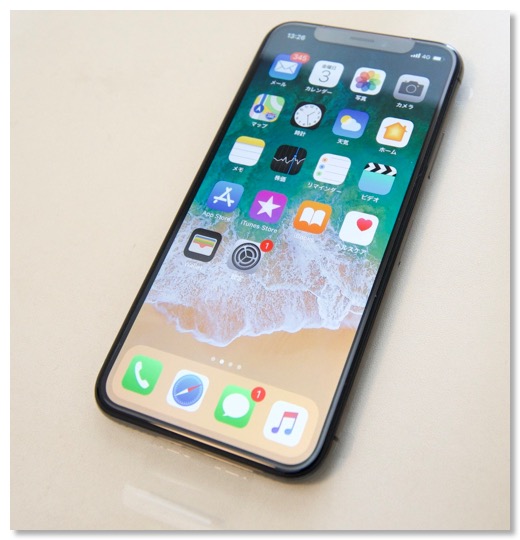
毎年、買い換えているiPhoneだが、2017年はXになった。
でかくなったPlusサイズの画面はほぼそのままに、本体サイズは小さくなった。ここは良いところのひとつではある。
確かに小さくはなったが、Plusサイズにも慣れていたので、そこまで感動はなかった。
ホームボタンがなくなり、TouchIDの代わりに、FaceIDになったが、これは一長一短。
カメラがかなりキレイで、この部分の満足度は高い。
■PowerCore Fusion

充電器+モバイルバッテリー。デカいんだけど、充電器なしに充電できるのは、結構便利だった。
1ポートで、もっと小さくなってもいいかも。
■Philips Hue

スマートスピーカーの導入を控えて、家の電球をほとんどHueにしてみたが、これも意外に便利だった。
時間でライトをオンオフしたり、光量を変えたり、声で操作するより、プログラムできるのがいい。
■Apple Watch Series 3

セルラー対応して、iPhoneがなくても、単独で使えるようになったApple Watch 3。
ただ、実際にiPhoneを持ち歩かない、というケースがなかなかない。セルラーでなくてもよかったね、というのははっきりしたが、動作速度やバッテリーは、文句ないぐらいになった。次回買うなら、GPSモデルで十分。
■WF-1000X、AirPods

2017年は完全ワイアレスイヤフォンが一気に一般化した年だった。
自分は2016年からEARINで、一足先に使っていたが、16年の大晦日にAirPods、秋にWF-1000Xを入手。メインの通勤はWF-1000X、サブの運動時と睡眠時にAirPodsという使い分けになった。
WF-1000Xは、カナル型で遮音性が高く、さらにノイズキャンセリングつき。音もいいし、最小限の音量で音楽が聞ける。音そのものを聞きたいときや、集中したいときにいい。難点は、バッテリーケースのでかさかな。
アプリ連携機能は、便利ではあるが、アプリを起動しないと機能が有効にならないので、次第に使わなくなってしまっている。
また、音切れ対策のファームウェアが提供されているが、iPhoneではまともにアップデートできないのはなんとかして欲しいところ。
AirPodsは、オープン型で外音の取り込みができるし、本体が小さいので、装着したまま寝ることもできる、というか、毎晩そうやって寝ている。朝起きた時に、どっかにいってしまうこともあって、探すとのが大変だけど。そういうときにAirPodsを捜すで、音を鳴らして捜す事もたまにある。
寝る時に、音楽を鳴らしっぱなしだと耳に悪いので、スリープタイマーを掛けておくのは大事。
いつかレビューを書こうと思っていたが、SuperLoudというアプリを重宝している。
ほんの2年前は、完全ワイアレスイヤフォンは、未来の夢の機器という感じだったが、一気に実用化され、こんな風に日常生活で使えるのは素晴らしい。
■AirMacExpress

家のワイアレスオーディオ環境を充実させるために導入。使用頻度は高いわけではないが、気軽に使えるようになった。
——
ここからはカメラ系。
■SEL1635Z、TAKUMAR 28mm F3.5

2017年は、広角レンズに手を出した年だった。
まずはオールドレンズのTAKUMAR 28mmを買ってみて、使えそう、というのがわかって、本命のSEL1635Zを入手。
広角は、今まで後回しにしてきたけど、自分の中では結構好きだし、望遠よりは意外と潰しが効くという事もわかった。
逆に、何でも広角で撮ってしまう、という悪いクセがつき始めているかもしれない。
そういうのも撮り飽きてからが、本当に使えるようになるかも、と今は、思っておこう。
これで、望遠、広角のズーム、標準の単焦点と、FEレンズも割合と揃った。
α7を買ったのが2014年なので、もうすぐ丸4年が経過。ボディのステップアップを考えてもいい頃だけど、ソニーには手頃な次の機種が無くて困る。
Α7IIだと、5軸手ブレ補正しかつかないし、7RIIは、高解像化されるけど価格が高過ぎる。中古は手頃感があるから、中古にするという手もあるか。
■Smooth-Q

2017年は、ジンバル活用を少しできた年だった。
G4 GSも修理して、HDR-AS300と合わせて、ロードバイクマウントで、一定の形ができた。
Smooth-Qはスマホ用のジンバルだが、安い割には、機能がしっかりしていて、iPhoneのカメラを最大限に活かせる。大きさ、ゴツさが難点かな。
■PeakDesign 色々

2016年の年末に、EVERYDAY Slingを発端に色々とPeakDesignのカメラアクセサリーを購入したが、2017年は、手持ちのストラップをPeakDesign仕様にするAnchorLinks、CapturePro、レンズキット、CapturePOVなんかを購入。
全部うまく活用できているわけではないが、Capture周りは、やはり一番便利。カメラ、三脚周りをCapture互換にしたので、取外し、取り付けはかなり楽になった。
最近モデルチェンジもしたみたいだけど、基本的な使い勝手は変わっていないようなので、すぐに買う必要はないかも。
■HDR-AS300R

使用頻度が高いわけではないが、使いたくなるアクションカム。空間光学ブレ補正搭載で、フルHDモデルのHDR-AS300を導入した。やはりブレ補正がかなり効くので満足度は高い。
ただ、背面液晶を搭載しているが、ブレに弱かったはずのGoProがHero6で、かなり良くなったので、それも気になる。
また、360度撮影ができるFusionは、高画質な上に任意の場所を切り出せるので、アクションカムとしては一番いいのかもとは思っている。
——
ここからは自転車系。
■ELEMNT BOLT
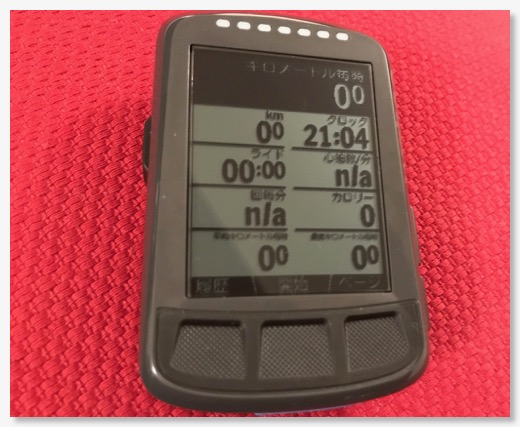
ずっとiPhoneをサイコンがわりに使ってきたのに、今更ながら専用機の導入となったELEMNT BOLT。
Garminを買うかどうか躊躇していたが、結果的には、ELEMNT BOLTにして良かった。
Strava連携も、Appleヘルスケア連携もできるので、AppleWatchすら要らないし、GPSも内蔵で地図も見られ、ナビもできる。価格も安いし、コンパクトで、電池持ちもいい。Bluetoothのセンサーでいいので、壊れたものだけ取り替えられるし、Zwiftとの使い回しもやりやすい。白黒液晶だからこそできる、というところもあり、普段は液晶は断然カラー派だが、ELEMNT BOLTは白黒でいいとおもう。
日本語が変なところだけは直して欲しい気もするが、まぁなんとかなるかな。
■JawBreaker

高めのアイウェア。視界が広いし、見やすい。風の影響も受けにくい。これはいいものだった。
自転車出費は、2017年はあまりなかったが、来年はフレーム交換を狙っている。果たしてできるか。
——
年末に購入したところで、あまり使い込みが進んでいない系
■MacBook Air

ムスメ用に購入したが、使っていない時は、自分も使っている。
ブログ環境を構築して、今もダイニングのテーブルで、この記事を書いている。
RapidWeaverは、Mac用しかないから、iPadで代用できないけど、今からiPad用のCMSアプリが出るとは思えないしな。
重いので、持って歩きたくはないけど、13インチは、画面サイズとしては悪くないね。Retinaではないので、表示品質は高くないけど。
Macのペアレンタルコントロールも割と強力で、したい設定はだいたいできるので助かる。
■Switch

入手以来、ゼルダにはまっている。ゲーム機としてはよくできているが、持ち運び用としても、据え置き用としても、中途半端とも言える。そこの中途半端さが、いいバランスなのかもしれない。
想定外としては、意外とムスメが気に入って、マリオだけでなく、ゼルダもやり始めてしまい、お父さんが遊ぶ時間がない。1人1台にすべきなのだろうか。(ゲームを書い直さないといけないので現実的ではないが…)
——
ここからはイマイチだったかも編。
まずはドローン。
■Spark & Mambo

持っていない時はやってみたくて、買ってみるとそうはいかない、というもの、それがドローン。
Sparkの方は、飛ばせる場所、環境が特殊で、普段から使う、というわけにはいかないし、練習だけといっても、同じ場所では飽きる。
必然的に、規制のない、自然の多いところに、頻度よくいかないといけないが、そうなると時間の確保の問題がある。なかなか、これを趣味とするのは難しいなぁ、というのがやってみた印象。
逆に、機器自体はよくできていて、天候や環境が整えば、それほど難しいわけではない。

Mamboの方も、市街地で飛ばせるとは言え、迷惑にならずに飛ばせる場所、というのは結構限られている。
またSparkに比べて非力なので、風の影響も受けやすい。ドローンは、思ったよりうまくいかないなぁ、というのが今年の印象。
次はおもちゃ系。
■Cozmo

これ自体は、可愛らしいおもちゃなのだけど、面倒なことが多すぎる。
Wi-Fi接続が必須なことも面倒だし、毎回キャリブレーションをかなりの時間をかけないといけない。手間がかかりすぎる。
ワンコの方がよっぽど手間がかからない、という気もする。
起動するだけで、自律的に動いて、インタラクションで遊ぶときだけWi-Fi接続とか、キャリブレーションは3回に1回とか、にしてくれば。とにかくバランスが悪い。
■Sphero R2D2
レビューすら書いていないけど、これも買ってみていた。
これはCozmoと同じようなところはあるけど、まだマシ。Bluetooth LE接続で、iOSデバイス側の設定を変えなくていい、というだけでも手間は減る。
———
いやぁ、ここまでかなり長い記事になってしまった。
2018年は、大人し目に行きたいところ。
これはいい! iPad Proでビデオ編集 - LumaFusion
2017/09/30 16:43 カテゴリ:iPad
iPad Pro 10.5をしばらく使った感想記事でも書こうと思っていたが、その前に、iPad Proの使い方で、これはいい、と思うものが出てきた。
最近、アクションカムや、ジンバル、ドローンなんかで、よく遊んでいるが、動画を撮影する機会が多くなっている。
でも、動画は撮りっぱなしになって、放置、ということが多い。
自分の場合は、iMacで、Final Cut Pro Xで編集するが、編集するまでに、読み込みやら、トランスコードなど、準備に時間もかかる上に、自宅にいる時間が多いわけではない。また、趣味の範囲なので、集中力が続く時間も限られている。
一方、iPad Pro。一昔前なら、チップも容量も非力で、動画編集なんて、となっていたが、いまやハイパワーになって、ストレージも256GBあるし、数時間録画したSDカードを何枚も読み込むこともできる。
ネックは編集アプリ。家族用の簡単なカット編集で、テロップも入れないのであれば、iMovieでいける。
しかし、ブログやYouTube用に、テロップぐらい入れておくか、となると、途端に難しくなる。

それを解決してくれたのが、LumaFusionという有料アプリ。
全然レビューも付いていなかったが、画面キャプチャをみて、やりたいことができそう、と思い購入してみたら、当たりだった。
勢いで、2本動画を編集して、YouTubeにアップまで、iPad Proだけで、できてしまった。
それも編集したのは、家ではなく、通勤電車の中。iPad Pro10.5なら、片手で保持して、逆の手で操作もできるので、余裕で電車で動画を編集できる。
時間の有効活用も甚だしい。
動画、音声は3レイヤーまで、ピクチャーインピクチャーも、テロップ付けも、簡単にできる。直感的かどうかはわからないが、Final Cut Pro Xが使えるぐらいなら、大体の機能は、割とすぐに探せる。
自分は、あまり使わないと思うが、キーフレームを使ったアニメーションもできる。
安定性も割と高く、特にフリーズや、落ちる、という現象にも遭遇していない。
アクションカムを読み込んだ動画をプレビューできない、ということがあったが、編集領域に持ってくると、普通に編集できたので、致命的ではない。
PCと同等、というだけでなく、フィルムストリップを指でダイレクトに操作できるので、切る、送る、繋げる、というような作業は、ダイレクトにできる。
iPadは、Proになっても、PCの代わりにならない、と言われていたりするが、正直、LumaFusionのおかげで、PCの代わりどころか、超えたな、と思うことはできた。
あ、別に新しい機能などがある、といっているわけではなく、基本的な機能、軽量性、ダイレクトな操作の組み合わせが、PCと同等以上のものがある、ということなので。
LumaFusion - Luma Touch LLC</a>
最近、アクションカムや、ジンバル、ドローンなんかで、よく遊んでいるが、動画を撮影する機会が多くなっている。
でも、動画は撮りっぱなしになって、放置、ということが多い。
自分の場合は、iMacで、Final Cut Pro Xで編集するが、編集するまでに、読み込みやら、トランスコードなど、準備に時間もかかる上に、自宅にいる時間が多いわけではない。また、趣味の範囲なので、集中力が続く時間も限られている。
一方、iPad Pro。一昔前なら、チップも容量も非力で、動画編集なんて、となっていたが、いまやハイパワーになって、ストレージも256GBあるし、数時間録画したSDカードを何枚も読み込むこともできる。
ネックは編集アプリ。家族用の簡単なカット編集で、テロップも入れないのであれば、iMovieでいける。
しかし、ブログやYouTube用に、テロップぐらい入れておくか、となると、途端に難しくなる。
それを解決してくれたのが、LumaFusionという有料アプリ。
全然レビューも付いていなかったが、画面キャプチャをみて、やりたいことができそう、と思い購入してみたら、当たりだった。
勢いで、2本動画を編集して、YouTubeにアップまで、iPad Proだけで、できてしまった。
それも編集したのは、家ではなく、通勤電車の中。iPad Pro10.5なら、片手で保持して、逆の手で操作もできるので、余裕で電車で動画を編集できる。
時間の有効活用も甚だしい。
動画、音声は3レイヤーまで、ピクチャーインピクチャーも、テロップ付けも、簡単にできる。直感的かどうかはわからないが、Final Cut Pro Xが使えるぐらいなら、大体の機能は、割とすぐに探せる。
自分は、あまり使わないと思うが、キーフレームを使ったアニメーションもできる。
安定性も割と高く、特にフリーズや、落ちる、という現象にも遭遇していない。
アクションカムを読み込んだ動画をプレビューできない、ということがあったが、編集領域に持ってくると、普通に編集できたので、致命的ではない。
PCと同等、というだけでなく、フィルムストリップを指でダイレクトに操作できるので、切る、送る、繋げる、というような作業は、ダイレクトにできる。
iPadは、Proになっても、PCの代わりにならない、と言われていたりするが、正直、LumaFusionのおかげで、PCの代わりどころか、超えたな、と思うことはできた。
あ、別に新しい機能などがある、といっているわけではなく、基本的な機能、軽量性、ダイレクトな操作の組み合わせが、PCと同等以上のものがある、ということなので。
LumaFusion - Luma Touch LLC</a>
ドローン確認用サンシェードがきた
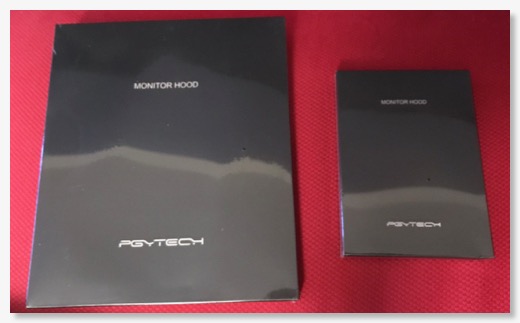
直射日光の下で、Sparkから送られてくる映像をiPhone/iPadで確認がしづらい、ということで、サンシェードを注文した。
N.ORANIEというブランドので、iPhone 7 Plusと、iPad Pro用に、128mmと200mmの2つを注文。
何かのついでに飛ばすときには、iPhone用、余裕のある時にはiPad用を使うつもり。

下のヒモみたいなところが、伸縮素材になっていて、本体にひっかける。

iPhone Plus用のは、サイズ的にはバッチリだったけど、

200mmの方は、9.7インチ用なので、10.5のiPad Proには、少し幅が足りない。飛ばすことはできるので、まぁこれでいいか。
iPhone用のは、Smooth-Qでも使えるかと思ったが、重すぎてダメだった。
N.ORANIE PGY 送信機用スクリーンサンシェード
Sparkで録画した映像を出先で編集できるか
Sparkで録画した映像は、マイクロSDカードに保存され、編集するときは、カードを取り出して、Macに読み込む、という流れになる。
旅行には、Macを持っていかないので、iPad Proで代用はできるのか?
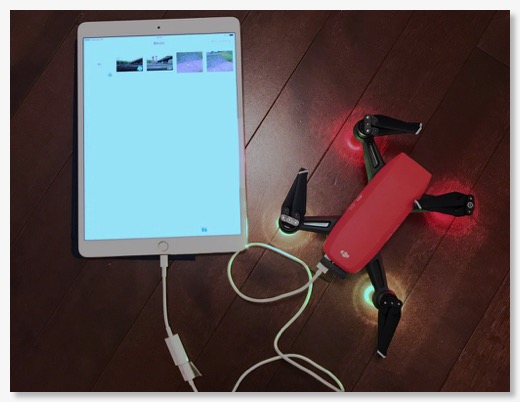
Lightning - USBカメラアダプタと、マイクロUSBケーブルを使えば、できた。
ケーブルを接続し、Sparkの電源を入れ、iPad Proで写真アプリを立ち上げると、取り込み画面が出てくるので、そこで読み込みできる。
iPad Proに200GB近く、空きスペースあるので、保存は問題ない。
今見たら、USB3に対応したものあるらしい。これだと読み込み速度は、速くなるのかも。
アップル Lightning - USBカメラアダプタ MD821ZM/A
旅行には、Macを持っていかないので、iPad Proで代用はできるのか?
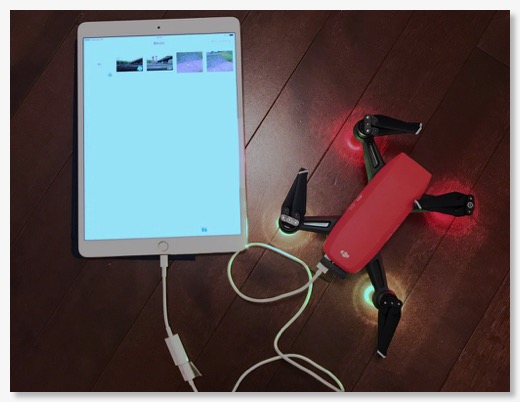
Lightning - USBカメラアダプタと、マイクロUSBケーブルを使えば、できた。
ケーブルを接続し、Sparkの電源を入れ、iPad Proで写真アプリを立ち上げると、取り込み画面が出てくるので、そこで読み込みできる。
iPad Proに200GB近く、空きスペースあるので、保存は問題ない。
今見たら、USB3に対応したものあるらしい。これだと読み込み速度は、速くなるのかも。
アップル Lightning - USBカメラアダプタ MD821ZM/A
iPadでPS 4を遊ぶ - DUALSHOCK4 USBワイヤレスアダプター
PS4になってから、Macでもリモートプレイができるようになった。
ただ、椅子に座って、iMacの前でリモートプレイをする、というのは、あんまりシチュエーション的にはないかも。
どうせなら、ソファに座って、テレビとかYouTubeを流しながら、片手間的にiPadで、PS4ができたらな、と。
iPadにPS4の画面を直接映すことはできないが、Macのリモートプレイの画面を映すのであれば、Duet Displayや、Splashtop、VNCなどでできなくはない。
ただこの場合、コントローラーは、USBケーブル接続になっているので、ケーブルを伸ばす必要がある。
Duet Displayを使う場合、遅延は少ないが、有線接続になるので、ケーブルが2本になる、という面倒さがある。
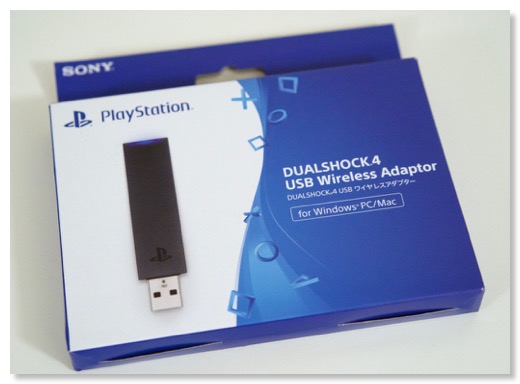
これを解消できるのが、ソニー純正のDUALSHOCK4 USBワイヤレスアダプター。

MacのUSBポートに挿すと、DUALSHOCK4コントローラーとペアリングでき、リモートプレイ中のPS4をほぼ全て同じようにコントロールできる。
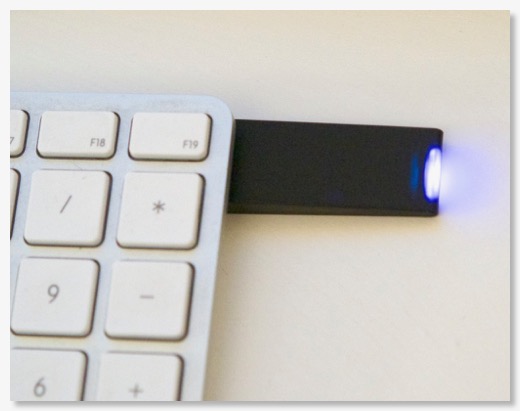
キーボードのUSBポートでも大丈夫だった。
ペアリングは、スティック本体を押し込むとペアリングモードになり、DUALSHOCK4の方のSHAREボタンとPSボタンを長押しでペアリングできる。
音声にも対応していて、Macの音声出力ポートとして、DUALSHOCK4 USB Wireless Adaptorが出てくるので、コントローラーにイヤフォンを足すと、そのまま音が出てくる。Macの音も飛ばせる。

これはSplashtopで、Macの画面をミラーリングでiPadに飛ばしている。
映像も、音声もコントロールも全てワイアレス。遅延は、少しあると思うが、FFXVぐらいなら問題ない。
寝室まで持っていてみたが、これも問題なくプレイできた。
今、GravityDays2もやってみたけど、問題なし。
うちの環境だと、iMacもPS4も有線のEtherケーブルでつながっているので、PS4リモートプレイの画質やフレームレートの設定を最大限にしてもまったく問題なし。
Splashtopもほぼ肉眼でわかる遅延がないので、かなり綺麗な画面でiPadでプレイできる。
Macと一台しかないDUALSHOCK4をペアリングしてしまうと、PS4の起動ができないのだけど、使っていないPlaystation MoveのPSボタンを押すことで、ワイアレス起動もできた。
これで、家族がテレビを使っていても、割と気軽にWii Uライクに遊べるようになった。
DUALSHOCK 4 USBワイヤレスアダプター
ただ、椅子に座って、iMacの前でリモートプレイをする、というのは、あんまりシチュエーション的にはないかも。
どうせなら、ソファに座って、テレビとかYouTubeを流しながら、片手間的にiPadで、PS4ができたらな、と。
iPadにPS4の画面を直接映すことはできないが、Macのリモートプレイの画面を映すのであれば、Duet Displayや、Splashtop、VNCなどでできなくはない。
ただこの場合、コントローラーは、USBケーブル接続になっているので、ケーブルを伸ばす必要がある。
Duet Displayを使う場合、遅延は少ないが、有線接続になるので、ケーブルが2本になる、という面倒さがある。
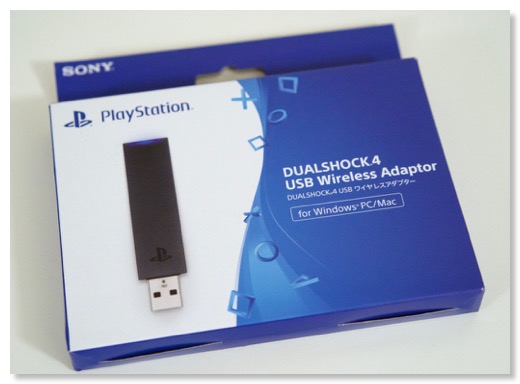
これを解消できるのが、ソニー純正のDUALSHOCK4 USBワイヤレスアダプター。

MacのUSBポートに挿すと、DUALSHOCK4コントローラーとペアリングでき、リモートプレイ中のPS4をほぼ全て同じようにコントロールできる。
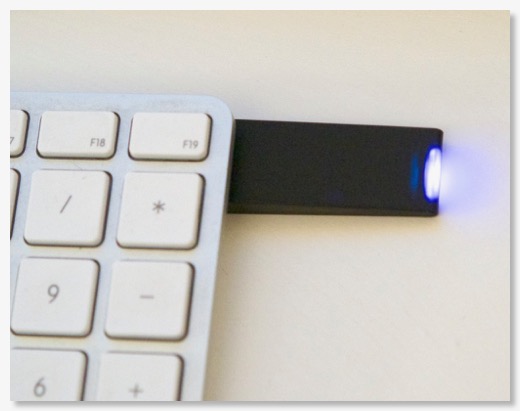
キーボードのUSBポートでも大丈夫だった。
ペアリングは、スティック本体を押し込むとペアリングモードになり、DUALSHOCK4の方のSHAREボタンとPSボタンを長押しでペアリングできる。
音声にも対応していて、Macの音声出力ポートとして、DUALSHOCK4 USB Wireless Adaptorが出てくるので、コントローラーにイヤフォンを足すと、そのまま音が出てくる。Macの音も飛ばせる。

これはSplashtopで、Macの画面をミラーリングでiPadに飛ばしている。
映像も、音声もコントロールも全てワイアレス。遅延は、少しあると思うが、FFXVぐらいなら問題ない。
寝室まで持っていてみたが、これも問題なくプレイできた。
今、GravityDays2もやってみたけど、問題なし。
うちの環境だと、iMacもPS4も有線のEtherケーブルでつながっているので、PS4リモートプレイの画質やフレームレートの設定を最大限にしてもまったく問題なし。
Splashtopもほぼ肉眼でわかる遅延がないので、かなり綺麗な画面でiPadでプレイできる。
Macと一台しかないDUALSHOCK4をペアリングしてしまうと、PS4の起動ができないのだけど、使っていないPlaystation MoveのPSボタンを押すことで、ワイアレス起動もできた。
これで、家族がテレビを使っていても、割と気軽にWii Uライクに遊べるようになった。
DUALSHOCK 4 USBワイヤレスアダプター
iPadでApple Pencilを持ち歩くホルダー - Jisoncase Apple Pencil ケース
2017/07/16 11:38 カテゴリ:iPad
iPad Proと一緒に、Apple Pencilを持ち歩くのは、なかなか工夫が必要なのだが、先日、こちらのYouTuberの方が、良さげなホルダーを紹介されていたので、値段もそれほど高くないので、自分でも買ってみた。


ホルダーは革っぽい素材。バンドはゴムで伸びる。一応、9.7から12.9まで対応。

Smart Keyboardにつけてみた。写真ではペンの頭が飛び出ているが、取り付け位置を下側にすれば、飛びださなくすることは可能。

真ん中位置にセットしているのは、実際にSmart Keyboadを使う際に、机面や本体と干渉しない位置だから。
Smart Coverは、内側のマイクロファイバー側が外に出るが、Smart Keyboardは、外側が出るので、ここにセットするのがベスト。
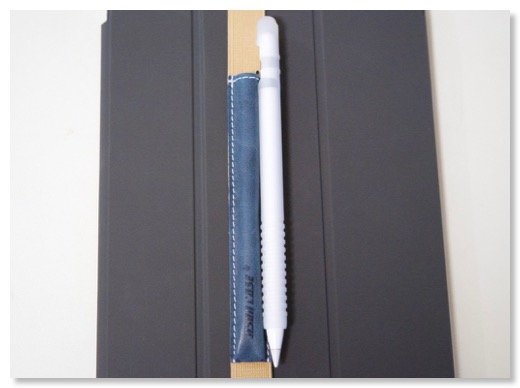
自分の場合は、Apple Pencinにシリコンケースもつけているので、併用しようとすると、こういう形になってしまう。
ホルダーの中には、別のペンを入れてもいいかもしれない。

ブルーを買ったのは、Smart Coverに合わせるため。色味は結構違う。
そもそも自分のSmart Coverは、革ではない素材の方(何素材だったっけ?)なので、色味は合わないのだろう。
革カバーは以前に使っていたが、重いので、iPadには軽い方の素材がいい。
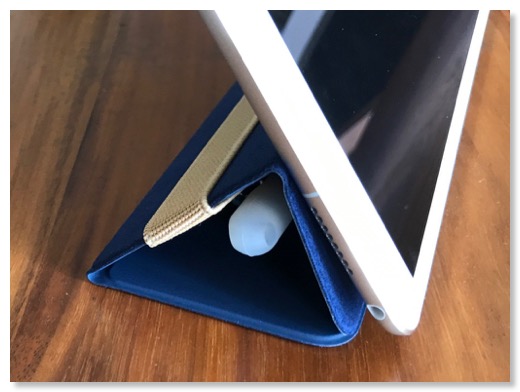
買ってみた。Smart Coverの方は、ホルダーを外側に出すと、内側に入る。
なので、真ん中のパネルだけではなく、どのパネルにつけてもいい。
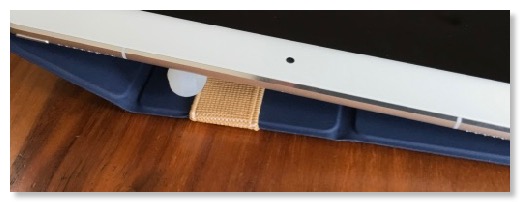
スタンドモードだと、そうでもないが、折り返して使うと、こんな状態になって使いにくい。この場合だと、端のパネルだと使いにくそうなので、やはりSmart Coverでも、真ん中のパネルにつけるのが正解かもしれない。
自分の場合は、Apple Pencilにクリップもつけているので、Smart Coverは、クリップで運用して、このホルダーはSmartKeyboardにつけて、ペンもキーボードも使いたい時の運搬方法、ということでいいかもしれない。だったら、ブラックにしておけばよかったな。
Jisoncase Apple Pencil ケース
iPad Pro 10.5で、Smart Keyboard JISを使う
2017/07/08 09:54 カテゴリ:iPad

2代目iPad Pro 10.5と一緒に、Smart Keyboardの10.5対応版も買ったのだが、これはかなり良いもの。
元々、12.9から10.5に乗り換えようと思ったのも、新発売されたJISキーボードを12.9用に買い足すぐらいなら、ついでに本体も変えるか、というのが発端になっている。
打鍵感は、ほぼ12.9とほぼ同じだと思う。

キーの幅は、心持ち小さい。だけど、タイプするのに、困るということはほとんどない。
右側の使用頻度の低いキーは、半分ぐらいの幅になっているのが功を奏している。

あとは、やはりかな、英数キーとエンターが素晴らしい。ノートPCとそれほど差がなく、打ちたい通りの文章が打てる。
切り替えのウザさもないし、英語キーボードでよくあった誤確定が、本当に少ない。
今、この文章も、SmartKeyboard JISで打っているし、仕事でも使ってみたが、これで全く問題なくタイプできた。
この小ささ、軽さで、ちゃんとタイプできる、というのは、ノートPCにはない世界。
iPad Pro 10.5を使い始める
2017/07/05 23:09 カテゴリ:iPad
購入してきたiPad Pro 10.5だが、まずはセットアップ。
セットアップと言っても、12.9のバックアップから復元するだけで、ほぼ今まで通りに使える。

久しぶりのiPad10インチサイズ。
iPadシリーズは、最初は10インチぐらいのサイズしかなく、自分の場合は、初代からiPad3までは、この10インチぐらいのサイズを使っていた。
そのうち、Miniが出たので乗り換え、そこからはminiが2台続いた。
で、iPhoneがPlusサイズになったので、その後は、12.9のProにした。
ということは、今回の10.5インチで、7台目のiPadになるのかな。
12.9インチを1年半使っていたので、持ってみると、10.5は小さく見える。
しかし、実際に使っている間は、それほど、あぁ小さい、とは思わない。画面の内容に集中しているときには、気にならない差なのかも。
唯一、マンガは、やはりコマの大きさだったり、見開きにしたりすると、大きい方が良かったとは、思う。
ただ、画面の大きさが気になるのはそれぐらい。

外観的な違いは、セルラーのアンテナ部分とカメラの出っ張り。
カメラの出っ張りは、気にはなるが、軽さを優先して、特に保護などは考えていない。
中身の話しでは、2代目のiPad Proになって、画面の書き換え、リフレッシュレート120Hzになったが、意識しないと気がつかない。
Apple Pencilも、店頭では試せなかったので、買ってから初めて試してみたが、少なくとも自分にとっては、気がつかないレベル。
これは、CPU速度アップも同じ。画面の明るさ、色域、反射も、残念ながらそれほど気づくものではない。
ストレージも256GBになったので、2倍になったが、128GBの頃から、半分しか使えていなかったので、あまりそこに個人的な意味はない。
つまり自分にとって、新型旧型の差はほとんどなく、単にサイズが小さく、軽くするためだけに、買い換えた、と言っても過言ではない。
まぁ、それは元から分かっていたことなので、再確認しただけかな。
ただ、そのサイズ、重さが変わったことは、かなり大きい。

カバンのサイズも小さくできる。
今まで、入らなかったショルダーバッグにも入るようになった。
カメラバッグにも入れやすい。
また、今までは、Smart Keyboadを一緒に持ち歩くと、1kgを超えてしまうので、Smart Keyboardは、必ず使う、という時でないときは、家に置いていくことが多かった。
これからは、カバンには常に入れておいて、出先でも必要に応じて付け替えられる。
カバンから取り出しやすくもなった。A4サイズだと、幅が広く、引っかかるので、電車の中でも出すのが面倒になることが多かったが、10.5はほぼB5サイズなので、ノート感覚で取り出せる。
また、電車の中では片手で保持してタイプ、というのが、自分の使い方で多かったのだが
12.9では、重くてそれができなかった。これも復活できる。
つまりは、機動性がかなり増した。
前にも書いた気がするが、コンピュータそのものは進化しなくても、コンピュータを使う場面が増えると、それだけで、楽になる機会や、役立ちは増えるので、機動性はコンピュータに必要な要素だと言える。
セットアップと言っても、12.9のバックアップから復元するだけで、ほぼ今まで通りに使える。

久しぶりのiPad10インチサイズ。
iPadシリーズは、最初は10インチぐらいのサイズしかなく、自分の場合は、初代からiPad3までは、この10インチぐらいのサイズを使っていた。
そのうち、Miniが出たので乗り換え、そこからはminiが2台続いた。
で、iPhoneがPlusサイズになったので、その後は、12.9のProにした。
ということは、今回の10.5インチで、7台目のiPadになるのかな。
12.9インチを1年半使っていたので、持ってみると、10.5は小さく見える。
しかし、実際に使っている間は、それほど、あぁ小さい、とは思わない。画面の内容に集中しているときには、気にならない差なのかも。
唯一、マンガは、やはりコマの大きさだったり、見開きにしたりすると、大きい方が良かったとは、思う。
ただ、画面の大きさが気になるのはそれぐらい。

外観的な違いは、セルラーのアンテナ部分とカメラの出っ張り。
カメラの出っ張りは、気にはなるが、軽さを優先して、特に保護などは考えていない。
中身の話しでは、2代目のiPad Proになって、画面の書き換え、リフレッシュレート120Hzになったが、意識しないと気がつかない。
Apple Pencilも、店頭では試せなかったので、買ってから初めて試してみたが、少なくとも自分にとっては、気がつかないレベル。
これは、CPU速度アップも同じ。画面の明るさ、色域、反射も、残念ながらそれほど気づくものではない。
ストレージも256GBになったので、2倍になったが、128GBの頃から、半分しか使えていなかったので、あまりそこに個人的な意味はない。
つまり自分にとって、新型旧型の差はほとんどなく、単にサイズが小さく、軽くするためだけに、買い換えた、と言っても過言ではない。
まぁ、それは元から分かっていたことなので、再確認しただけかな。
ただ、そのサイズ、重さが変わったことは、かなり大きい。

カバンのサイズも小さくできる。
今まで、入らなかったショルダーバッグにも入るようになった。
カメラバッグにも入れやすい。
また、今までは、Smart Keyboadを一緒に持ち歩くと、1kgを超えてしまうので、Smart Keyboardは、必ず使う、という時でないときは、家に置いていくことが多かった。
これからは、カバンには常に入れておいて、出先でも必要に応じて付け替えられる。
カバンから取り出しやすくもなった。A4サイズだと、幅が広く、引っかかるので、電車の中でも出すのが面倒になることが多かったが、10.5はほぼB5サイズなので、ノート感覚で取り出せる。
また、電車の中では片手で保持してタイプ、というのが、自分の使い方で多かったのだが
12.9では、重くてそれができなかった。これも復活できる。
つまりは、機動性がかなり増した。
前にも書いた気がするが、コンピュータそのものは進化しなくても、コンピュータを使う場面が増えると、それだけで、楽になる機会や、役立ちは増えるので、機動性はコンピュータに必要な要素だと言える。
2代目iPad Pro 10.5 買うたった
2017/06/26 23:17 カテゴリ:iPad
仕事が銀座近くで早めに終わったので、Apple Store銀座に寄ってみた。
目当ては、iPad Proの在庫があるか。
今使っているイオンモバイルのSIMをそのまま使うつもりなので、SIMフリーのセルラーモデルが買えるApple Storeに来る必要があった。
入ってすぐのところに、JISキーボード付きのiPad Pro 10.5が展示してあったので、キーボードの打ち心地を試す。
キー幅は、それほど狭くない。打ち間違いはしなさそう。
英数かなキーは、やはり快適。アルファベット混じりの日本語を打つには、やはりJISキーは必須。
あとエンターキーがでかいのもいい。漢字を確定するときに、右手の小指でエンターで確定しながら打つが、この時の誤タイプが減る。
キーボードは、想像通りの出来で良かった。
10.5とは、また微妙なサイズアップだな、とは思ってはいたが、自然にタイプできる幅に合わせたのは、納得できる。
キーボードを付けて持ち上げてみたが、十分に軽い。
手持ちの12.9インチとも比べてみると、画面の大きさは随分違う。まぁ軽いから仕方ない部分ではある。
残念ながら、買おうと思っていた、スペースグレーの在庫はなかった。が、今と同じシルバーはあったので、256GBモデルを購入。
SmartKeyboardのJISと、SmartCoverのミッドナイトブルーも同時購入。
目当ては、iPad Proの在庫があるか。
今使っているイオンモバイルのSIMをそのまま使うつもりなので、SIMフリーのセルラーモデルが買えるApple Storeに来る必要があった。
入ってすぐのところに、JISキーボード付きのiPad Pro 10.5が展示してあったので、キーボードの打ち心地を試す。
キー幅は、それほど狭くない。打ち間違いはしなさそう。
英数かなキーは、やはり快適。アルファベット混じりの日本語を打つには、やはりJISキーは必須。
あとエンターキーがでかいのもいい。漢字を確定するときに、右手の小指でエンターで確定しながら打つが、この時の誤タイプが減る。
キーボードは、想像通りの出来で良かった。
10.5とは、また微妙なサイズアップだな、とは思ってはいたが、自然にタイプできる幅に合わせたのは、納得できる。
キーボードを付けて持ち上げてみたが、十分に軽い。
手持ちの12.9インチとも比べてみると、画面の大きさは随分違う。まぁ軽いから仕方ない部分ではある。
残念ながら、買おうと思っていた、スペースグレーの在庫はなかった。が、今と同じシルバーはあったので、256GBモデルを購入。
SmartKeyboardのJISと、SmartCoverのミッドナイトブルーも同時購入。
新しいiPad Proが発表
2017/06/18 19:56 カテゴリ:iPad
Appleの開発者会議で、新しいiPad Proが発表され、すでに発売になっている。
変更点といえば、ディスプレイが強化され、処理速度がアップ、ということらしい。
今、自分は13インチのiPad Proを使っているが、一点気に入らないところがあるとすれば、それは重さ。
特に、本体だけなら、まだ割と軽く感じるのだけど、カバーをつけると、重さを感じ始め、スマートキーボードを付けると、かなりずっしりと感じる。
画面の大きさ、処理速度、Apple Pencilなんかはいいんだけど。
13インチを買った時には、より小さいサイズのiPad Proが出るとは、露ほどにも思っていなかったのだけど、小さいサイズのも2世代目になった。
気になる、ということで、ビックカメラの店頭で、新しい10.5インチを見てみた。
画面は、前モデルより20%アップということで、思ったよりも小さく感じない。
そして重さは、やはり軽い。
ヌルヌルという画面の表示速度だが、ホーム画面を高速に切り替えてみると、確かにヌルヌルではある。
かといって、それがものすごく価値があるか、と言われれば、そんなこともない。
後は、普通に今まで通りのiPad Pro。
実物を見たおかげで、新しいiPad Proの自分にとって魅力は、軽さと、そこそこ大きい画面、という2点に絞れた。
一応、ほぼ毎日iPad Proを持ち歩いているので、軽さは、大事。小さくなることで、カバンから取り出しやすくもなるしね。
冷静に重さを比べてみると
13インチは
本体692g+キーボード330g=1022g
10.5インチは
477g+230g=707g
トータルでは300gぐらい軽い。
これは、キーボードのない13インチ本体分ぐらい。これは軽い。
心は結構決まったけど、後はタイミングかな。
変更点といえば、ディスプレイが強化され、処理速度がアップ、ということらしい。
今、自分は13インチのiPad Proを使っているが、一点気に入らないところがあるとすれば、それは重さ。
特に、本体だけなら、まだ割と軽く感じるのだけど、カバーをつけると、重さを感じ始め、スマートキーボードを付けると、かなりずっしりと感じる。
画面の大きさ、処理速度、Apple Pencilなんかはいいんだけど。
13インチを買った時には、より小さいサイズのiPad Proが出るとは、露ほどにも思っていなかったのだけど、小さいサイズのも2世代目になった。
気になる、ということで、ビックカメラの店頭で、新しい10.5インチを見てみた。
画面は、前モデルより20%アップということで、思ったよりも小さく感じない。
そして重さは、やはり軽い。
ヌルヌルという画面の表示速度だが、ホーム画面を高速に切り替えてみると、確かにヌルヌルではある。
かといって、それがものすごく価値があるか、と言われれば、そんなこともない。
後は、普通に今まで通りのiPad Pro。
実物を見たおかげで、新しいiPad Proの自分にとって魅力は、軽さと、そこそこ大きい画面、という2点に絞れた。
一応、ほぼ毎日iPad Proを持ち歩いているので、軽さは、大事。小さくなることで、カバンから取り出しやすくもなるしね。
冷静に重さを比べてみると
13インチは
本体692g+キーボード330g=1022g
10.5インチは
477g+230g=707g
トータルでは300gぐらい軽い。
これは、キーボードのない13インチ本体分ぐらい。これは軽い。
心は結構決まったけど、後はタイミングかな。


